VPN neće raditi s programom Sky Go? Evo kako to riješiti u 4 koraka
Sky Go je jedna od onih streaming usluga koje nude ogromnu količinu kvalitetnih TV emisija. Mnogi korisnici su impresionirani onim što je na izborniku, uz TV emisije, filmove, sportske događaje, vijesti i dokumentarce. Postoji samo jedan mali problem.
Naime, kako bi uživali u sadržaju Sky-a, morate živjeti u Ujedinjenom Kraljevstvu ili Republici Irskoj. To može obaviti VPN koji oponaša UK / RoI IP adresu kako bi vam omogućio pristup. Ali to je ponekad lakše reći nego učiniti, jer VPN ne radi na Sky Go-u za toliko korisnika.
Radi adresiranja, pripremili smo popis mogućih rješenja i oni se nalaze u nastavku. Ako se ne možete povezati i prikazati na usluzi Sky Go, svakako ih provjerite.
Kako dobiti Sky Go s VPN-om u inozemstvu
- Provjerite jesu li vrijeme i datum postavljeni u Velikoj Britaniji ili Republici Irskoj
- Ponovno instalirajte aplikaciju Sky Go ili upotrijebite drugi preglednik za klijenta temeljenog na webu
- Promijenite poslužitelje na drugu lokaciju UK / RoI
- Provjerite nije li VPN blokiran uslugom Sky Go
1: Provjerite jesu li vrijeme i datum postavljeni u Velikoj Britaniji ili Republici Irskoj
Prvo prvo. Razlika između vremena sustava i vremena VPN-a (vrijeme dodijeljeno određenoj IP adresi) može uzrokovati probleme s pristupom programu Sky Go na računalu iz inozemstva. Sky Go može koristiti neke anti-proxy usluge za blokiranje svih u drugoj vremenskoj zoni. Neki su korisnici riješili problem jednostavnim postavljanjem vremena sustava da bi oponašali vrijeme UK / RoI poslužitelja. Nakon toga trebali biste moći pristupiti aplikaciji Sky Go, klijentu ili aplikaciji koja se temelji na pregledniku.
Ako niste sigurni kako to učiniti u sustavu Windows 10, slijedite upute koje smo naveli u nastavku:
- Pritisnite tipku Windows + I da biste otvorili aplikaciju Postavke .
- Otvori vrijeme i jezik .
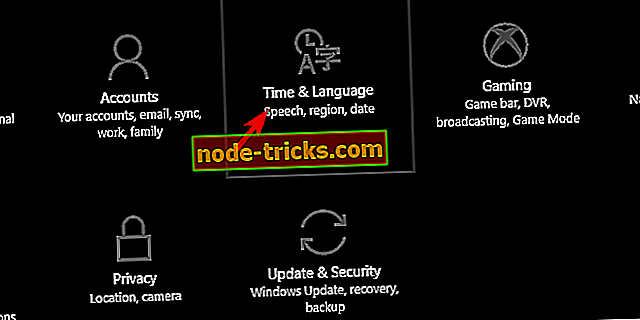
- U odjeljku Date & Time (Datum i vrijeme) onemogućite i " Automatsko postavljanje vremena " i " Automatsko postavljanje vremenske zone ".
- Odaberite Vremenska zona i na padajućem izborniku odaberite vremensku zonu Dublin-London .
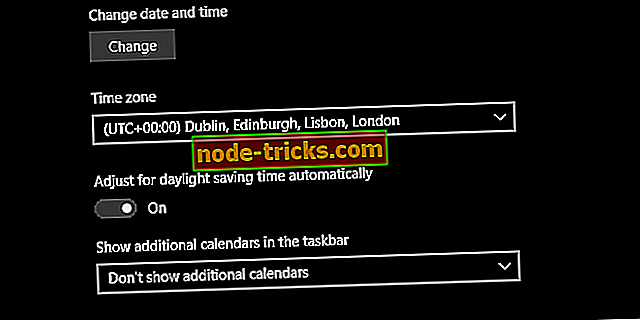
- Sada možete ponovno omogućiti opciju " Postavi vrijeme automatski " i to je to.
- Pokrenite VPN i dajte Sky Skyu još jedan pokušaj.
2: Ponovno instalirajte aplikaciju Sky Go ili upotrijebite drugi preglednik za klijenta temeljenog na webu
Pokretanje, slijed primjene VPN-a je također važan. Svakako pokrenite VPN i odaberite istu lokaciju poslužitelja povezanu s vašim računom. Ako ste to već učinili, a problem je i dalje prisutan, preporučujemo ponovno instaliranje aplikacije Sky Go za radnu površinu Sky Go ili prebacivanje na alternativni preglednik u slučaju da radije koristite pristupnu točku utemeljenu na pregledniku.
Čini se da su većina glavnih preglednika izvan polica za Sky Go. Chrome i Mozilla imaju, kako se izvješćuje, probleme, a čini se da isto vrijedi i za Opera. Najprikladniji preglednik za taj posao je, vjerujte ili ne, Internet Explorer. No, smatramo da će i Edge obaviti dobar posao.
Što se tiče ponovne instalacije aplikacije Sky Go na vašem sustavu, slijedite korake u nastavku:
- Omogućite VPN i provjerite jesu li postavke regije postavljene u Velikoj Britaniji.
- Pritisnite tipku Windows + I da biste otvorili Postavke .
- Kliknite Aplikacije .
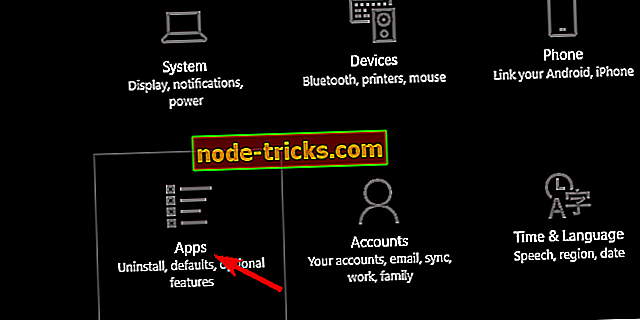
- U odjeljku Aplikacije i značajke pronađite aplikaciju Sky Go i uklonite je.
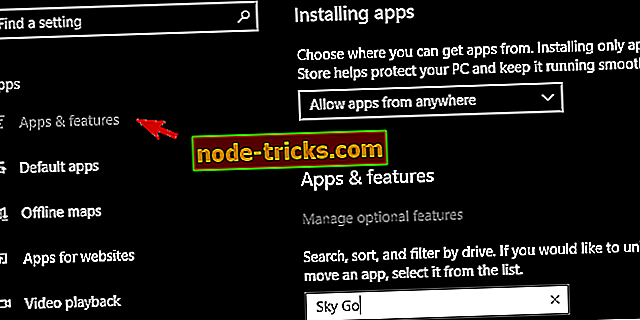
- Ponovo pokrenite računalo.
- Otvorite Microsoft Store i ponovno instalirajte aplikaciju Sky Go .
- Pokrenite VPN i pokrenite Sky Go još jednom.
3: Promijenite poslužitelje na drugu lokaciju UK / RoI
Obično bi to značilo promjenu poslužitelja / geo-lokacije na bilo koju drugu lokaciju u Ujedinjenoj Kraljevini ili Republici Irskoj. Međutim, to nije način na koji rade u pogledu pristupa servisu Sky Go iz inozemstva. Ako koristite VPN uslugu bez premije, teško je to riješiti.
Možete isprobati TunnelBear (navodno još uvijek radi s Sky Goom), ali zbog ograničenja nametnutih podatkovnom paketu potrošit ćete 500 MB poprilično brzo. Dakle, pretpostavljamo da koristite vrhunski VPN alat temeljen na pretplati.
Nadalje, uz vrhunsko rješenje, možete zatražiti određenu lokaciju koja podržava Sky Go. Obratite se svojem davatelju usluga i zatražite valjanu lokaciju koja može pokrenuti Sky Go bez problema.
4: Provjerite je li VPN ne blokira Sky Go
Konačno, prije nego što se odlučite za kupnju usluga određenog premium VPN-a, provjerite dvaput. Mnogi od njih su ograničeni / blokirani uslugom Sky Go. Iako se povezujemo s CyberGhost VPN-om, sigurni smo da će raditi onako kako je namijenjeno jer trenutno nije blokirano. Nadalje, dolazi zamotan u odličan dizajn i uz neograničene brzine prijenosa podataka i propusnosti.
Potvrđena VPN rješenja za rad s uslugom Sky Go trenutno su:
- CyberGhost VPN (predloženo)
- NordVPN (preporučeno)
- ExpressVPN
- VyperVPN
- PrivateVPN
- TunnelBear VPN
Zato provjerite barem jednu od njih i pokušajte. Ako je problem trajan, preporučujemo da kontaktirate odgovornu podršku i zatražite rješenje. To je jedna od prednosti premium VPN rješenja - oni moraju pružiti klijentu koji plaća rješenje problema pri ruci.
Važno ažuriranje : Ako ste zainteresirani za gledanje UEFA Lige prvaka, možda će vas zanimati naš namjenski vodič o tome kako gledati UCL bez ikakvih zastoja u prijenosu. Naći ćete nekoliko rješenja i alata koje koristite / možete koristiti za gledanje svih utakmica UEFA Champions lige bez mučenja na bizarnim stranicama s mnoštvom skočnih prozora.
To bi trebalo učiniti. U slučaju da imate pitanja ili prijedloge u vezi s VPN-om za Sky Go i srodnim pitanjima, svakako ih pošaljite u odjeljku s komentarima u nastavku.

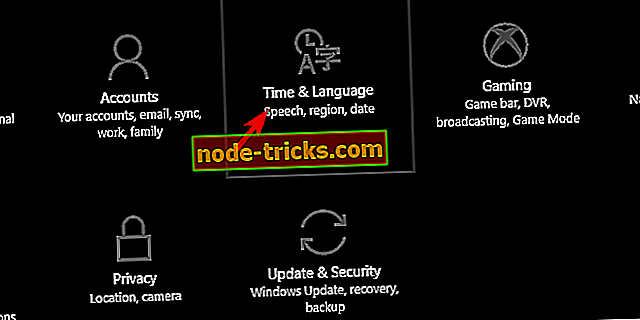
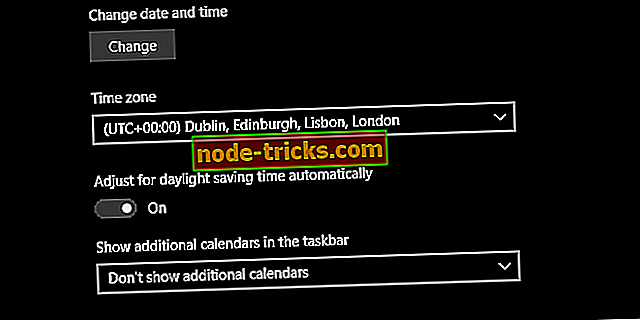
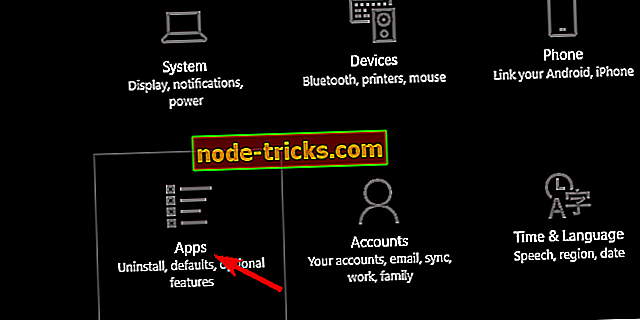
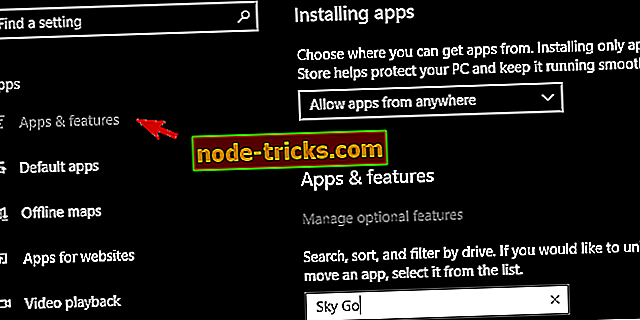







![7 najboljih sigurnosnih softvera za male poduzetnike [2019 Popis]](https://node-tricks.com/img/antivirus/173/7-best-security-software-4.jpg)